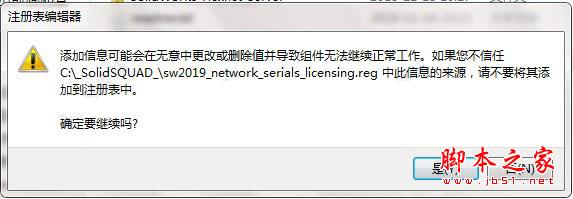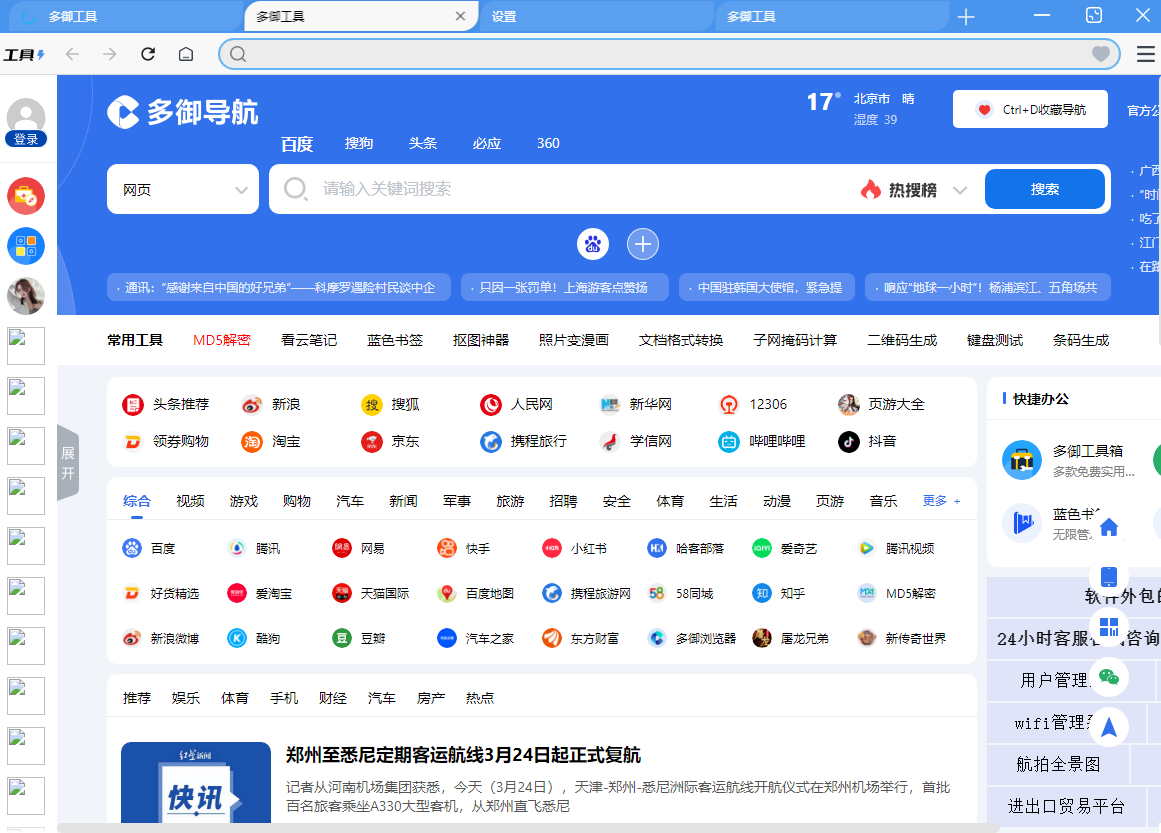noMeiryoUI(字体修改软件)下载-noMeiryoUI绿色版下载
nomeiryoui绿色版能够轻松地对当前系统的字体进行修改,自由地更换字体的类型、大小、样式,一切都随你心意来设定,知识兔让你的电脑显示更加个性化,软件已经进行了汉化,操作也比较简单。Windows字体修改软件,能够让你将字体修改为你喜欢的样式,例如对系统主题字体风格进行修改,随你自己喜欢,想设置成什么样子都可以,最重要的是你自己喜欢。它支持设置为多种样式字体,知识兔支持对标题、图标、调色板、菜单等进行选择,同时可以对全部项目设置,知识兔也可以对单个项目修改,知识兔帮助用户轻松修改字体基础信息。
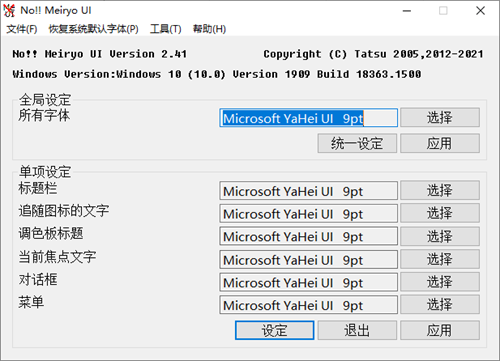
nomeiryoui绿色版怎么用
1、先在网络上下载自己喜欢的字文件(并不是所有字体都适合做系统字体),这里给大家举荐两款字体,方正准圆简体、萍方字体,这两款字体都有些圆润。
2、打开下载下来的字体文件,知识兔点击左上角的安装即可,或者直接将字体文件复制到此文件件下:C:\Windows\Fonts
3、运行软件,这里有两种修改类型,鈥溗凶痔邂€澥墙低持兴械淖痔逑允径冀行薷模渌慕鼋稣攵阅掣龇段Ы凶痔宓男薷摹Ⅻ/p>
4、以鈥溗凶痔邂€澪也嗟慊麾€溠≡疋€潱瓒ㄗ约盒枰坏淖痔澹柚米痔宓难健⒊叽绱笮。话阕痔迥洗笮∥?pt,知识兔选择字体之后,知识兔点击设定全部即可。
nomeiryoui绿色版功能说明
恢复系统默认字体(p)
– Windows 10
将鈥湹ハ钌瓒ㄢ€澐肿橄赂飨钭痔迳瓒ɑ指吹絎indows 10系统默认状态。
– Windows 8/8.1
将鈥湹ハ钌瓒ㄢ€澐肿橄赂飨钭痔迳瓒ɑ指吹絎indows 8/8.1系统默认状态。
文件(F)
– 设定系统字体并退出(S)
应用系统界面各个部分的字体后结束程序。
– 加载字体设定配置(O)
此功能的作用是将之前保存的字体设定配置应用于各个选项。选择该选项后软件将会弹出文件选择对话框,之后请从中选择之前通过鈥湵4孀痔迳瓒ㄅ渲?A)鈥澒δ鼙4娴膇ni配置文件。
在选择配置文件后,软件内从鈥湵晏饫糕€澠穑钡解€湶说モ€澮焕改诘淖痔迳瓒ń岜惶婊怀膳渲梦募诒4娴纳瓒ǎ幼趴梢缘慊髯钕路降拟€溕瓒ㄢ€澔蜮€溣τ免€澙从τ酶摹Ⅻ/p>
– 保存字体设定配置(A)
将当前已选择的字体设定保存为ini配置文件。
将会保存从鈥湵晏饫糕€澠穑钡解€湶说モ€澮焕改诘淖痔迳瓒āⅫ/p>
知识兔点击此功能后将会弹出文件保存对话框,请在命名配置文件后再保存该文件。
– 退出(X)
在不应用字体的情况下直接结束程序。
工具(T)
– 采用与Windows 7中相同的方法计算文字大小。
将系统中针对文字大小处理方式更改为Windows 7式。
本选项可使Windows 8/8.1采用与Windows 7同样的字体大小计算方式。
在此选项未被勾选,且当您将字体大小设定为大于11时,实际的文字大小将等同于Windows 8/8.1控制面板-显示设置中所选择的文本尺寸。而这会造成在某些特定的字体大小下。字体的实际大小要比Windows 7及之前系统中的相应文本尺寸设定大出一个像素。在勾选此选项后,即使知识兔在Windows 8/8.1系统环境下,字体大小也将变得和Windows 7及之前的系统相同。
– 在独立进程中更改系统字体(A)
特殊运行环境下用于排除故障的选项。
如在启动SetPoint(用于罗技品牌鼠标/键盘的用户工具)等软件后使用本软件,出现字体设定无响应等情况时,可在知识兔点击并勾选此选项后再次进行字体设定。
nomeiryoui绿色版更新日志
2.41
现在能够读取各字体下所有的字形了。
支持显示Windows 10 Version 20H2的版本号。
2.40.2
改进韩语翻译。
2.40
将主界面分成全局设定与单项设定两组。
新增了应用按钮。当知识兔点击该按钮后将应用设定且不关闭程序。
修复了无法读取当前目录内配置文件的错误。
下载仅供下载体验和测试学习,不得商用和正当使用。